Macのアプリケーションウィンドウが浮いて見えるデスクトップとこの効果は、ウィンドウの端の周りにドロップシャドウを使用して作成されます。 Windows 7はシャドウもサポートしていますが、その効果はMacで見られるようなものではありません。視覚的な魅力に加えて、これらの影はアプリウィンドウの端を別のアプリウィンドウの端と区別するのにも役立ちます。影は機能性と視覚的な魅力の両方に貢献しますが、スクリーンショットに表示されると、役に立たなくなり、evenくなります。この投稿では、アプリウィンドウとスクリーンショットの両方からシャドウ効果を無効にするプロセスについて説明します。
影を完全に無効にする
窓の周りの影の効果が気になる場合は、ShadowKillerと呼ばれるシンプルな無料アプリを使用して簡単に削除できます(詳細はこちらをご覧ください)。このアプリでは、実行するだけでシャドウを削除/復元できます。インターフェースは一切ありません。シャドウは、システムをシャットダウンして再起動するたびに復元されます。
スクリーンショットから影を削除
これを達成するには2つの方法があります。を使ってターミナルコマンドa.k.a Macで印象的なことを行う忍者の方法、またはスクリーンショットの設定を管理できるOS X調整アプリを使用します。
忍者のやり方で行きたい場合は、ターミナルを開き、次の2つのコマンドを実行します
defaults write com.apple.screencapture disable-shadow -bool true killall SystemUIServer

影は周りに表示され続けますウィンドウが表示され、目に見える変更は表示されませんが、デフォルトの方法、つまりプレビューを使用してスクリーンショットをキャプチャした場合、シャドウ効果はありません。スクリーンショットの撮影に使用する他のアプリには適用されません。この方法は、プレビューを使用する場合にのみ選択できます。
スクリーンショットに影を復元するには、ターミナルで次のコマンドを実行します。
defaults write com.apple.screencapture disable-shadow -bool false killall SystemUIServer
これらの影を削除するためにアプリを使用したい場合は、TinkerToolユーティリティを使用してください(完全なレビューはこちらをご覧ください)。また、スクリーンショットからのみ影を削除できます。に行く 全般 タブを開き、 ウィンドウのキャプチャ時に影を含める オプション。
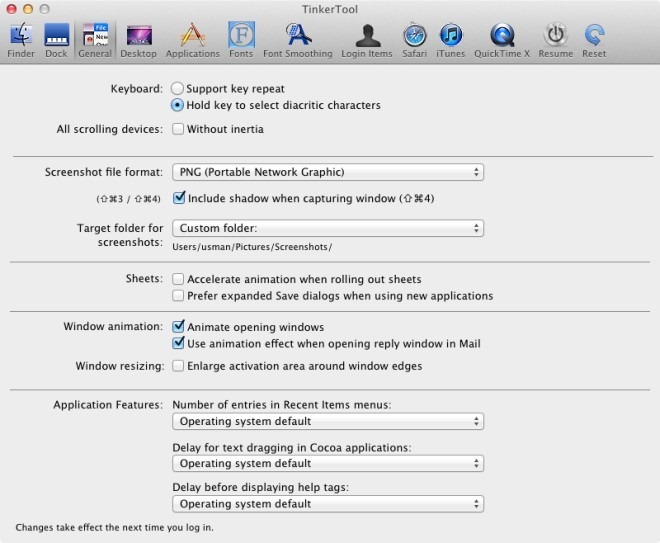
影だけを削除する場合のわずかな問題スクリーンショットから、画面全体またはその一部の画像をスナップすると、スクリーンショットに影が表示されます(ターミナルコマンドとTinkerツールは、アクティブなウィンドウをキャプチャするときにのみ影を削除します)。したがって、スクリーンショットの要件に応じて、2つの方法を切り替えることができます。













コメント